PowerPoint za veb se dobijaju sa temama – skupovima profesionalno dizajniranih rasporeda, fontova i boja. Kada izaberete temu, svi slajdovi će pratiti taj izgled.
Izbor teme prilikom pravljenja nove prezentacije
Možete brzo da primenite temu kada započinjete novu prezentaciju:
-
Na kartici Datoteka kliknite na dugme Novo.
-
Izaberite temu.
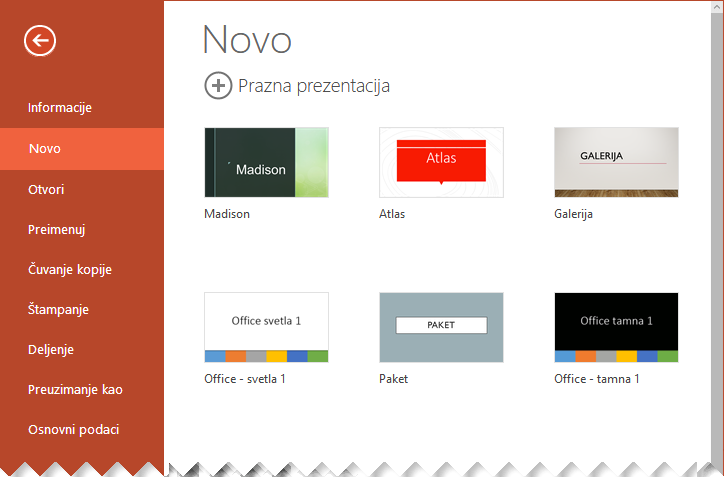
Promena dizajna teme ili boje postojeće prezentacije
-
Na kartici Dizajn izaberite temu.
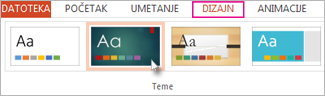
-
Izaberite neku od četiri varijante boja za tu temu.
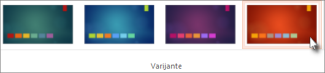
Počnite sa praznom prezentacijom
Ako želite da počne prazna bela prezentacija, kreirajte praznu prezentaciju.
-
Na kartici Datoteka kliknite na dugme Novo.
-
Izaberite stavku Prazna prezentacija.
Otvara se nova prezentacija sa belom pozadinom.
Promena šarene teme u praznu
Svaka prezentacija ima temu, ali možete da je učinite praznom tako što ćete izabrati Office temu.
-
Na kartici Dizajn, u grupi Teme izaberite prvu temu u gornjem levom uglu galerije, Office tema.
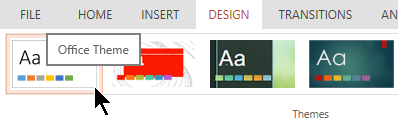
Prilagođene teme
PowerPoint za veb ne nudi mogućnost čuvanja prilagođene teme. Ako želite da vidite ovu funkciju dodatu u PowerPoint za veb, obavestite nas tako što ćete nam pružiti povratne informacije. Više informacija potražite u članku Kako da pružim povratne informacije o sistemu Microsoft Office?
Promena boje pozadine slajdova
Možete jednostavno da promenite pozadinu slajda bez korišćenja teme. Više informacija potražite u članku Promena pozadine slajdova.
Primeniti temu na jedan slajd?
Teme se primenjuju na sve slajdove u prezentaciji. Ali ako ste Microsoft 365, možete da koristite Dizajner da biste dobili ideje za dizajn za pojedinačne slajdove dok radite sa praznom prezentacijom. Više informacija potražite u članku Create rasporeda na slajdu pomoću PowerPoint Designer.










